иҝҷжҳҜеҲҮжҚўBody Paint3DеҗҺзҡ„з”»йқўпјҢжңүзӮ№зұ»дјјжҲ‘д»¬д№ жғҜдҪҝз”Ёзҡ„2Dз»ҳеӣҫиҪҜ件пјҢз®ҖеҚ•жқҘиҜҙBody Paint3D е°ұжҳҜ3DжҺҘеҸЈзҡ„ PhotoshopпјҢеӣ дёәжңүи®ёеӨҡзҡ„е·Ҙе…·йғҪдёҺPhotoshopдёҖж ·пјҢдҫӢеҰӮж•ҙдёӘд»Ӣйқўе·ҰжүӢиҫ№зҡ„е·Ҙе…·ж Ҹе°ұжңүи®ёеӨҡзҡ„е·Ҙе…·жҳҜPhotoshopд№ҹжңүзҡ„е·Ҙе…·пјҢжҲ‘们еҸҜд»Ҙз”Ёд»ҘеүҚзҡ„2DиҪҜ件ж“ҚдҪңз»ҸйӘҢе°ұеҸҜд»ҘеҫҲеҝ«дёҠжүӢдәҶгҖӮ
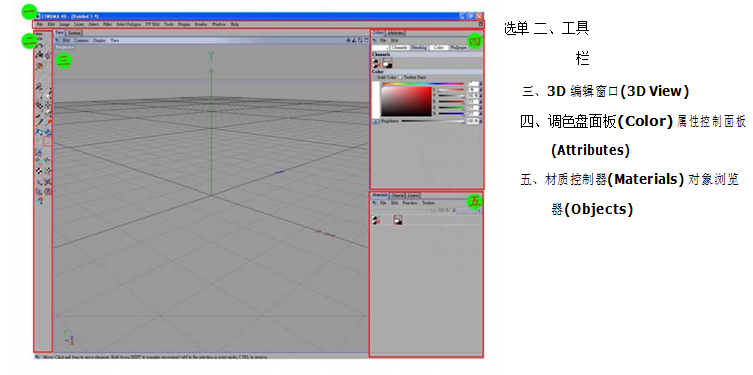
дёҖ. дё»йҖүеҚ•пјҡ
дё»йҖүеҚ•жҳҜеңЁж•ҙдёӘе·ҘдҪңжҺҘеҸЈжңҖдёҠж–№зҡ„йҖүеҚ•пјҢдёҺе…¶д»–иҪҜ件дёҖж ·еҸҜд»Ҙз”ұдё»йҖүеҚ•жү§иЎҢз»қеӨ§йғЁеҲҶзҡ„еҠҹиғҪпјҢе°ҶжҺҘеҸЈеҲҮжҚўеҲ°Body Paint3DеҗҺпјҢдё»йҖүеҚ•д№ҹи·ҹеҺҹжң¬CINEMA 4Dзҡ„жҺҘеҸЈдёҚеӨӘдёҖж ·пјҢBody Paint 3Dжңүд»–иҮӘе·ұзҡ„дё»йҖүеҚ•гҖӮ
дәҢ.е·Ҙе…·ж Ҹпјҡ
е·Ҙе…·ж Ҹж‘Ҷж”ҫдәҶжҲ‘们常用зҡ„е·Ҙе…·пјҢжҲ‘们еҰӮжһңиҰҒдҪҝз”Ёд»Җд№Ҳе·Ҙе…·йғҪеҸҜд»ҘеңЁиҝҷйҮҢеҜ»жүҫгҖӮ
дёү.3Dзј–иҫ‘зӘ—еҸЈпјҡ
3D ViewиҝҷжҳҜеҲҮжҚўиҝҮжқҘзҡ„й»ҳи®Өзј–иҫ‘зӘ—еҸЈпјҢжҲ‘们еҸҜд»ҘеңЁиҝҷдёӘзј–иҫ‘зӘ—еҸЈжЈҖи§ҶжЁЎеһӢжҲ–жҳҜзӣҙжҺҘеңЁиҝҷйҮҢеҪ©з»ҳжЁЎеһӢпјҢеңЁиҝҷйҮҢеҪ©з»ҳжЁЎеһӢжңүдёӘеҫҲеӨ§зҡ„зү№иүІпјҢе°ұжҳҜеҸҜд»Ҙе…Ҳе°Ҷз”»йқўеҪ©зҺ°пјҢеҪ©зҺ°еҗҺеҸҜзӣҙжҺҘеңЁеҪ©зҺ°еҗҺзҡ„з”»йқўеҪ©з»ҳпјҢ并且иғҪзӣҙжҺҘзңӢеҲ°еҪ©зҺ°еҗҺзҡ„ж•ҲжһңпјҢе…¶д»–йҖүйЎ№зҡ„дҪҝз”ЁйғҪдёҺCINEMA 4Dзҡ„зј–иҫ‘зӘ—еҸЈдёҖж ·гҖӮ
Texture жүҖжңүзҡ„иҙҙеӣҫйғҪеҸҜд»ҘеңЁиҝҷйҮҢжЈҖи§ҶпјҢеҸӘиҰҒејҖеҗҜиҝҮзҡ„еӣҫйғҪдјҡеӯҳеңЁеҶ…еӯҳйҮҢпјҢзӮ№йҖүйқўжқҝдёҠзҡ„дёҠж–№TextureжҢҮд»ӨйғҪеҸҜеҶҚж¬Ўе‘јеҸ«еҮәжқҘпјҢиӢҘиҰҒд»ҺеҶ…еӯҳйҮҠж”ҫпјҢеҸҜд»Ҙз”ұBody Paint3Dзҡ„дё»йҖүеҚ•File > Close Texture йҮҠж”ҫпјҢдҪ д№ҹеҸҜд»ҘеңЁиҝҷйҮҢе°ҶеӣҫеҪўеҒҡи°ғж•ҙгҖӮ
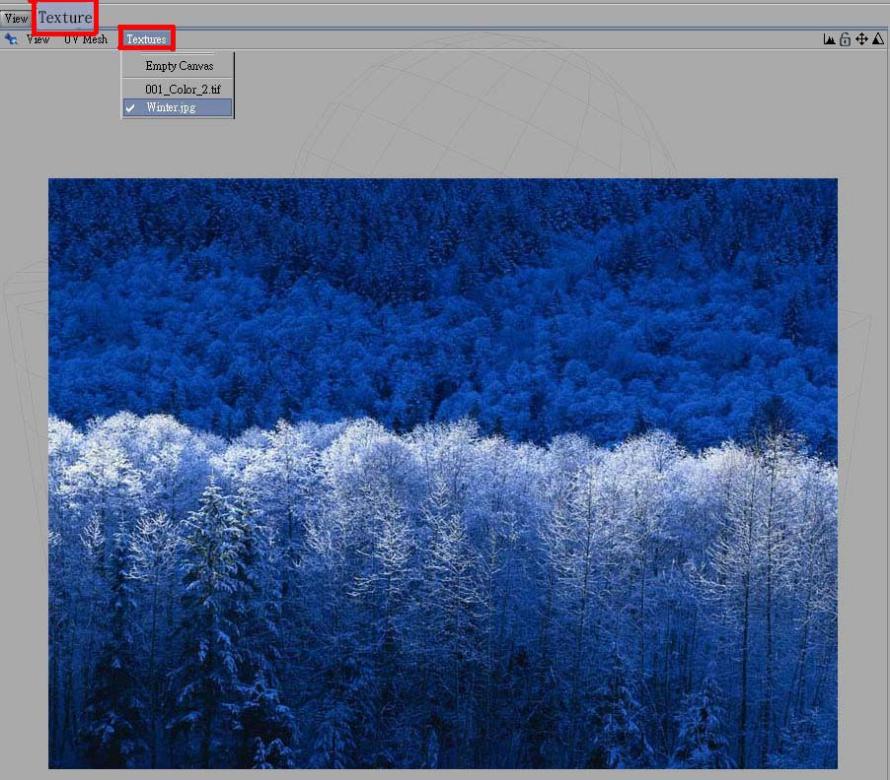
зӮ№йҖүзј–иҫ‘зӘ—еҸЈеҶ…зҡ„ Texture йҖүйЎ№ еҸҜйҖүжӢ©ејҖеҗҜиҝҮзҡ„еӣҫжЎЈгҖӮ
еӣӣ.и°ғиүІзӣҳйқўжқҝ(Color)пјҡ
и°ғиүІзӣҳжҳҜдҪ йҖүеҸ–з»ҳеӣҫе·Ҙе…·еҗҺзҡ„йҖүиүІйқўжқҝпјҢдҪ дёҚеҸӘеҸҜд»ҘйҖүжӢ©еӣәе®ҡзҡ„йўңиүІпјҢд№ҹеҸҜд»Ҙе°ҶеӣҫзүҮеҪ“дҪңйҖүиүІзҡ„жқҘжәҗгҖӮ
еұһжҖ§жҺ§еҲ¶йқўжқҝ(Attributes)пјҡ
дёҺCINEMA 4D зҡ„ Attributes йқўжқҝдҪңз”ЁжҳҜдёҖж ·зҡ„пјҢдҪ жүҖйҖүеҸ–зҡ„е·Ҙе…·еҰӮиҰҒи°ғж•ҙеҠҹиғҪпјҢеҸҜд»ҘеңЁиҝҷйҮҢ жүҫеҲ°еҸҜд»Ҙи°ғж•ҙзҡ„йҖүйЎ№гҖӮ
дә”.жқҗиҙЁжҺ§еҲ¶еҷЁ(Materials)пјҡ
иҝҷйҮҢд№ҹжҳҜдёҺCINEMA 4Dзҡ„жқҗиҙЁеә“дёҖж ·пјҢжқҗиҙЁзҗғйғҪдјҡеңЁиҝҷйҮҢе‘ҲзҺ°гҖӮ
еҜ№иұЎжөҸи§ҲеҷЁ(Objects)пјҡ
еңәжҷҜзҡ„еҜ№иұЎеҸҜд»ҘеңЁиҝҷйҮҢзңӢеҲ°гҖӮ
,


